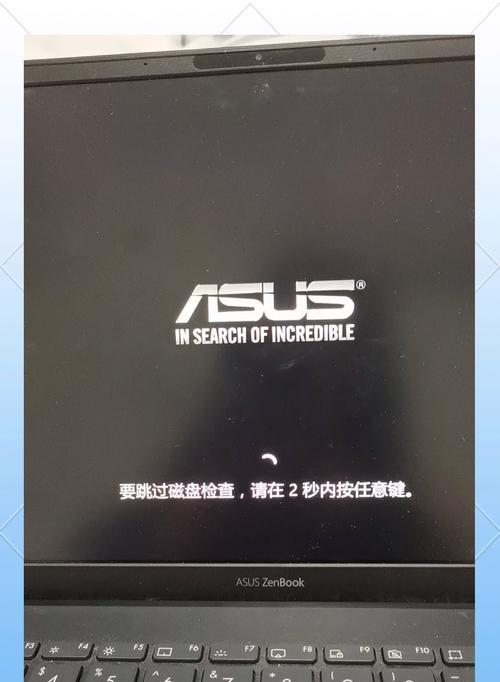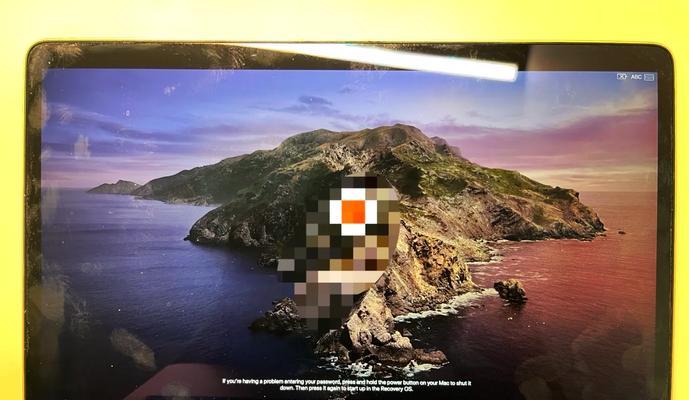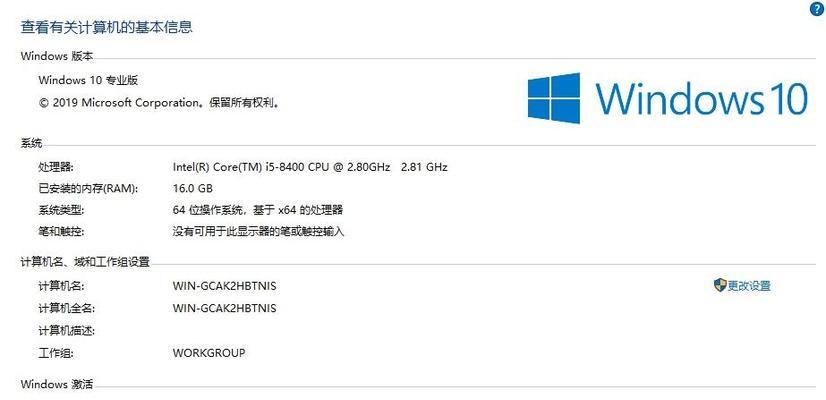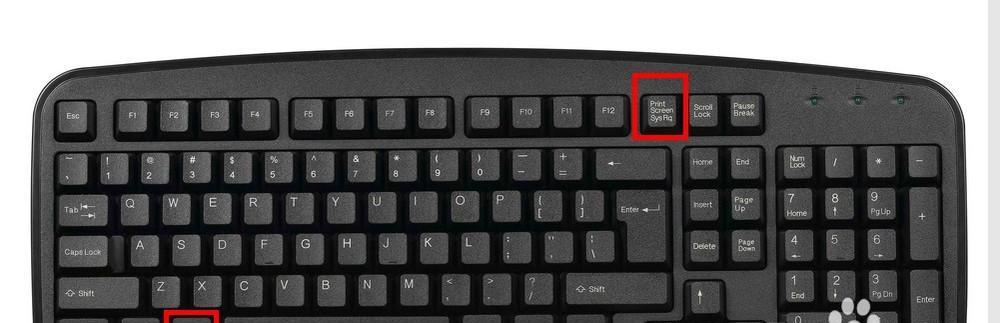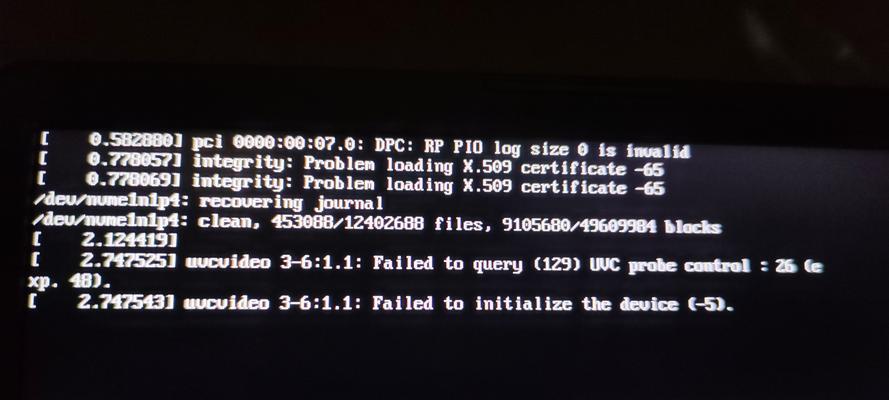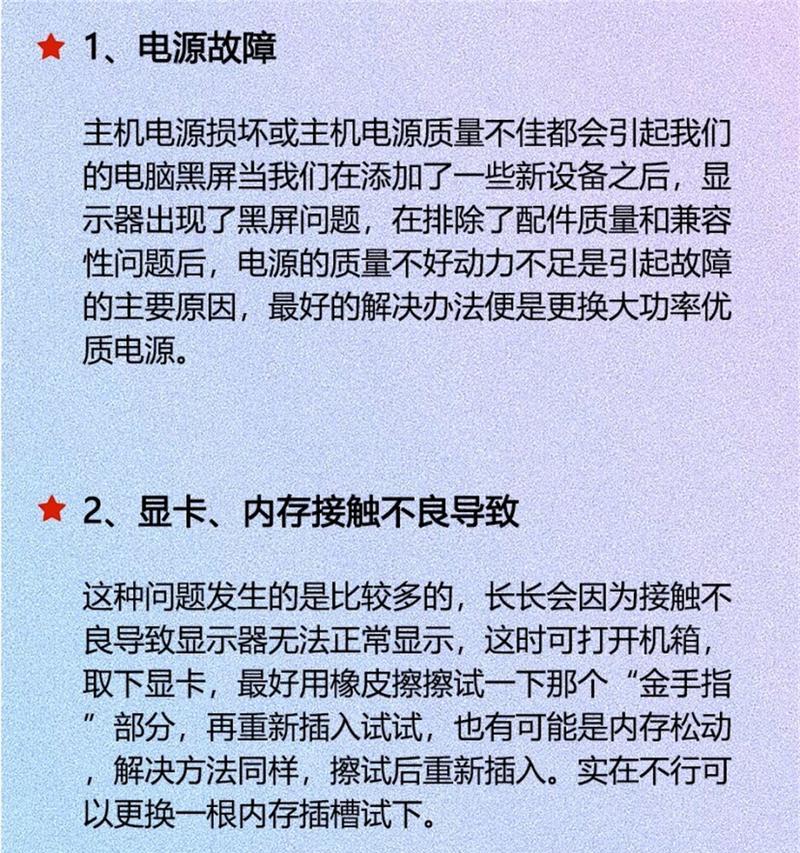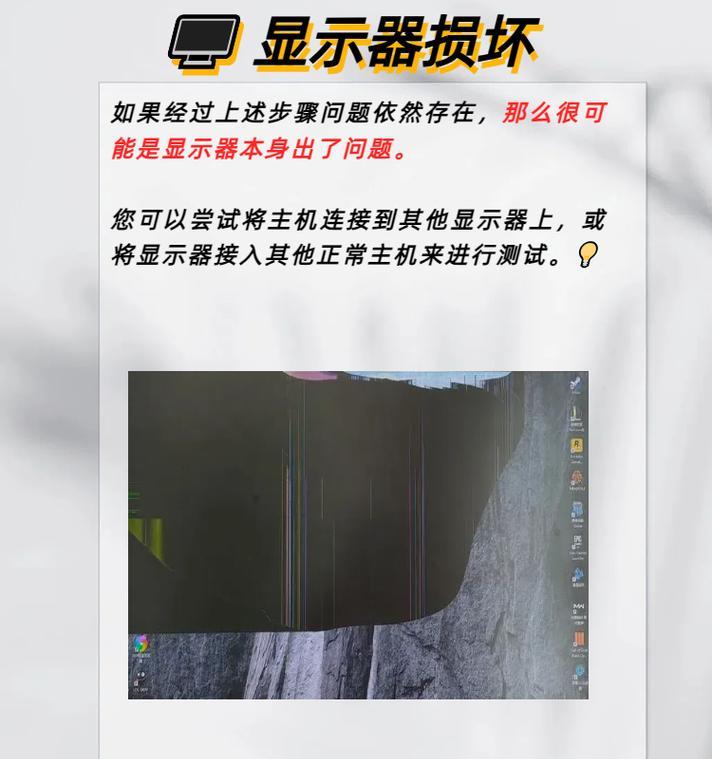电脑黑屏闪烁如何关闭进程?有哪些安全步骤?
电脑突然黑屏并伴随闪烁画面是一种令人不安的体验,特别是当你正在处理重要工作的时候。这种现象可能是由多种原因引起的,其中一个常见原因是运行的程序或进程出现问题导致系统资源过度消耗。在本文中,我们将探讨如何安全关闭导致黑屏和闪烁的进程,并提供一系列步骤来帮助你解决这个问题。
一、理解电脑黑屏闪烁现象
在进行任何操作之前,了解电脑黑屏闪烁的原因是至关重要的。这可能是因为显卡驱动不兼容、过热、硬件故障、系统文件损坏或恶意软件感染等原因引起的。识别问题的根源有助于我们采取最有效的解决措施。
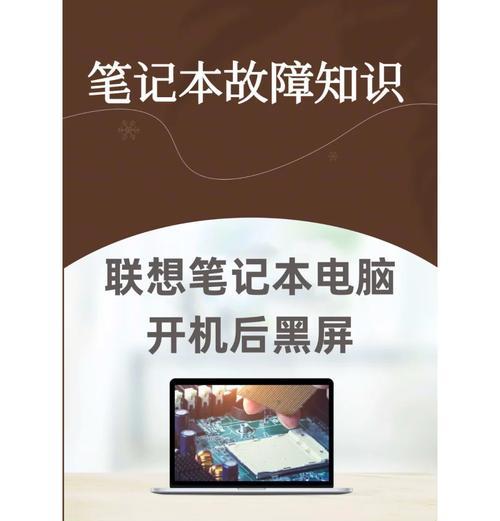
二、检查硬件与软件状态
1.关于硬件检查
确认电源连接:首先检查所有的电源线是否牢固连接。
过热问题:电脑过热也可能导致故障,确保散热系统工作正常。
2.关于软件检查
系统更新:确保操作系统和所有驱动程序都是最新版本。
病毒扫描:运行杀毒软件全面扫描系统,排意软件的可能性。

三、安全关闭进程的操作步骤
1.强制结束响应不良程序
任务管理器使用:按下`Ctrl+Shift+Esc`键打开任务管理器,找到响应不良或占用资源过多的程序,选择“结束任务”。
重要提示:强制结束系统进程可能会引起数据丢失或系统不稳定,请谨慎操作。
2.使用Windows系统故障排除工具
系统还原:通过“控制面板”中的“系统和安全”选项,使用系统还原功能回退到系统稳定状态。
疑难解答:利用系统自带的疑难解答工具,对显示和性能问题进行诊断和修复。

四、结合使用命令行关闭进程
1.进入安全模式
重启并进入安全模式:通过重启电脑并按`F8`键(或在高级启动选项中操作)进入安全模式,以便进行更深入的诊断和处理。
2.使用命令提示符
运行命令提示符:以管理员身份打开命令提示符,并使用如`tasklist`和`taskkill`等命令列出和终止进程。
五、预防电脑黑屏的策略
1.定期维护和更新
系统与软件更新:定期更新操作系统和驱动程序,安装最新的安全补丁。
2.注意电脑散热
散热措施:确保电脑的通风口畅通无阻,并适当使用散热垫。
3.防护电脑免受恶意软件侵害
安装防护软件:使用可靠的安全软件,并保持定期更新。
六、常见问题及解决方案
1.黑屏闪烁后如何恢复系统设置?
系统还原:使用系统还原点回到之前的稳定状态。
2.如何判断是哪个进程导致的黑屏?
资源监视器:利用资源监视器查看进程的CPU和内存使用情况,找到异常进程。
3.如果常规方法无法解决问题怎么办?
专业技术支持:考虑联系专业技术支持或专业人士提供帮助。
结语
当你的电脑遇到黑屏闪烁的问题时,不要惊慌。按照上述步骤,你可以安全地关闭可能导致故障的进程,并采取预防措施,确保电脑的稳定运行。如果问题持续存在,寻求专业帮助能为你提供更有效的解决方案。记住,定期维护和正确使用电脑是避免这类故障的关键。
版权声明:本文内容由互联网用户自发贡献,该文观点仅代表作者本人。本站仅提供信息存储空间服务,不拥有所有权,不承担相关法律责任。如发现本站有涉嫌抄袭侵权/违法违规的内容, 请发送邮件至 3561739510@qq.com 举报,一经查实,本站将立刻删除。
- 上一篇: 苹果笔记本重装系统的方法是什么?
- 下一篇: 手机拍照摊位怎么拍的好看?有哪些技巧?
- 站长推荐
-
-

Win10一键永久激活工具推荐(简单实用的工具助您永久激活Win10系统)
-

华为手机助手下架原因揭秘(华为手机助手被下架的原因及其影响分析)
-

随身WiFi亮红灯无法上网解决方法(教你轻松解决随身WiFi亮红灯无法连接网络问题)
-

2024年核显最强CPU排名揭晓(逐鹿高峰)
-

光芒燃气灶怎么维修?教你轻松解决常见问题
-

解决爱普生打印机重影问题的方法(快速排除爱普生打印机重影的困扰)
-

如何利用一键恢复功能轻松找回浏览器历史记录(省时又便捷)
-

红米手机解除禁止安装权限的方法(轻松掌握红米手机解禁安装权限的技巧)
-

小米MIUI系统的手电筒功能怎样开启?探索小米手机的手电筒功能
-

华为系列手机档次排列之辨析(挖掘华为系列手机的高、中、低档次特点)
-
- 热门tag
- 标签列表
- 友情链接